wpsPPT中如何制作西瓜图标
1、在插入选项卡中点击形状,选择其中的同心圆。
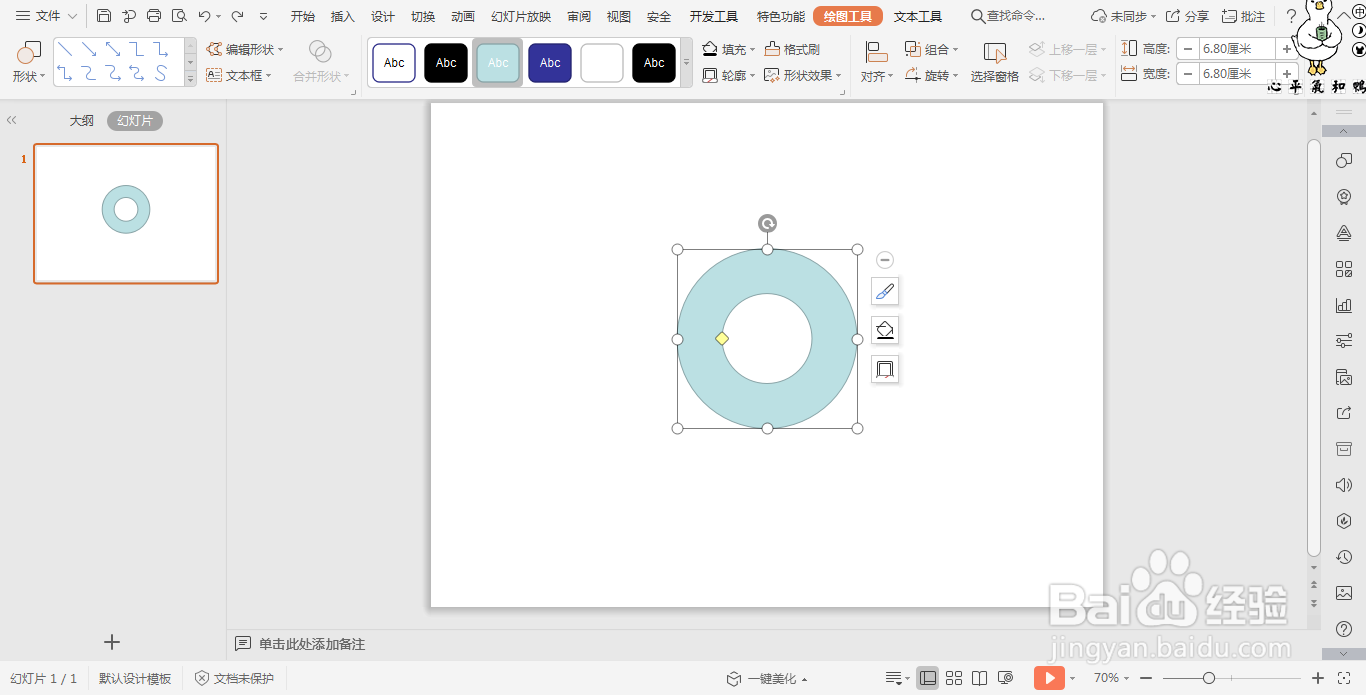
2、在页面上绘制出一个同心圆,点击其中黄色的小圆点,调整其形状。

3、接着插入一个等腰三角形,与同心圆重合进行摆放,具体位置如图所示。

4、按住ctrl键,先选中三角形,再选中同心圆,在绘图工具中点击“合并形状”,选择下拉菜单中的“剪除”。

5、这样西瓜的形状就制作出来了,在绘图工具中点击填充,颜色选择红色。


6、选中形状,按住ctrl键,鼠标拖动进行复制,颜色填充为绿色,并置于底层,调整一下大小。


7、最后添加一些黑色的小椭圆,作为西瓜籽,这样西瓜图标就制作好了。
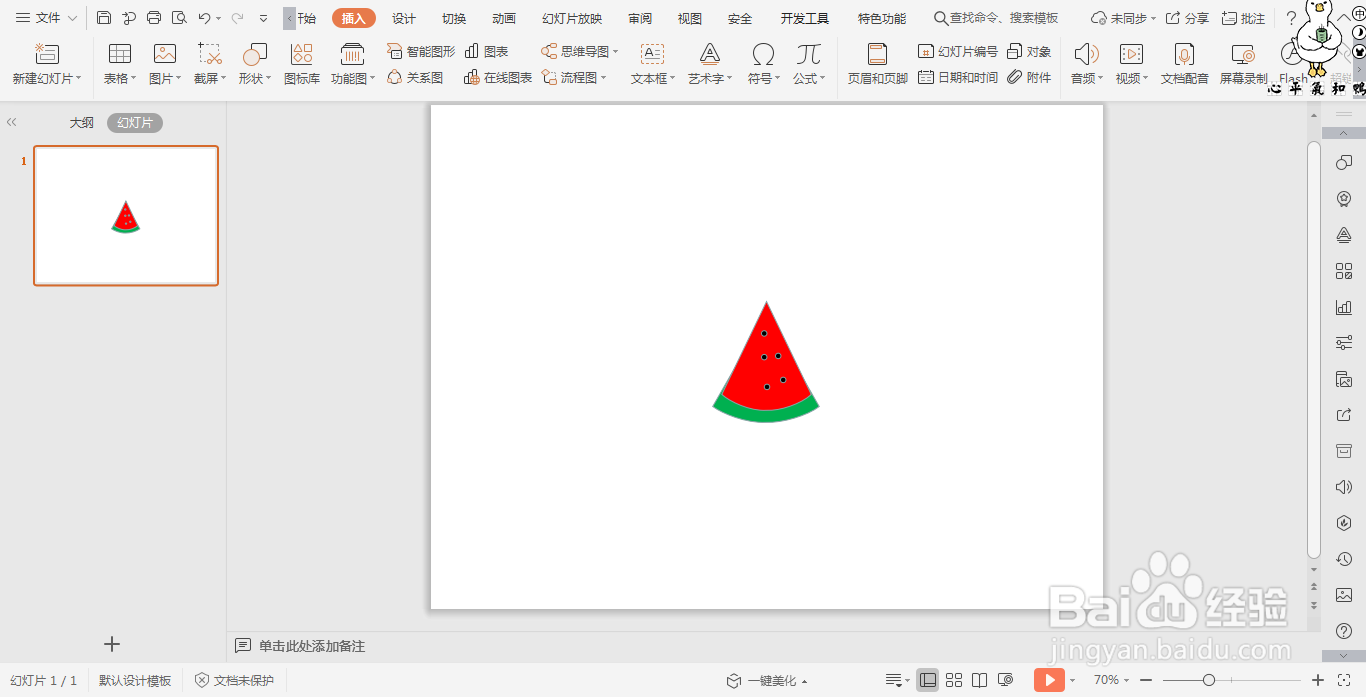
声明:本网站引用、摘录或转载内容仅供网站访问者交流或参考,不代表本站立场,如存在版权或非法内容,请联系站长删除,联系邮箱:site.kefu@qq.com。
阅读量:129
阅读量:69
阅读量:130
阅读量:39
阅读量:113